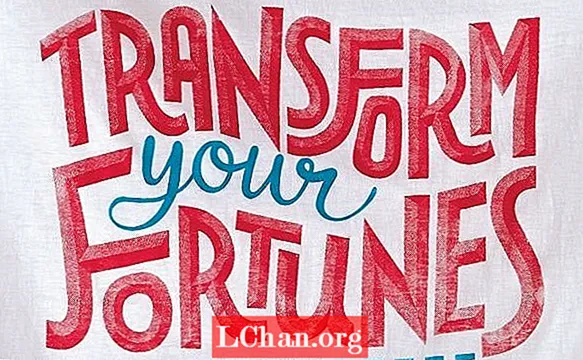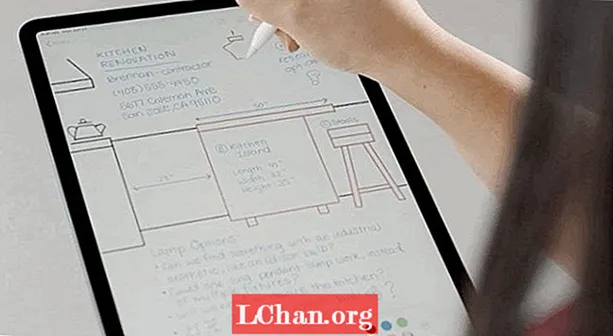![Windows 8 / 8.1 పాస్వర్డ్ని రీసెట్ చేయండి: ఎలా రీసెట్ చేయాలి - మర్చిపోయిన విండోస్ పాస్వర్డ్ని పునరుద్ధరించండి [ట్యుటోరియల్]](https://i.ytimg.com/vi/lHJkXdqZgJY/hqdefault.jpg)
విషయము
- పార్ట్ 1. డిస్క్ రీసెట్ లేకుండా విండోస్ 8 పాస్వర్డ్ను రీసెట్ చేయడానికి 3 మార్గాలు
- విభాగం 1. విండోస్ 8 పాస్వర్డ్ యూజర్ ఖాతా సెట్టింగులను ఉపయోగించి రీసెట్ చేయండి
- విభాగం 2. పాస్వర్డ్ విండోస్ 8 ను కమాండ్ ప్రాంప్ట్ ఉపయోగించి రీసెట్ చేయండి
- విభాగం 3. పున in స్థాపన ద్వారా విండోస్ 8 అడ్మిన్ పాస్వర్డ్ను రీసెట్ చేయడం (డేటా నష్టానికి కారణమవుతుంది)
- పార్ట్ 2. పాస్ఫాబ్ 4 విన్కేతో విండోస్ 8 పాస్వర్డ్ను రీసెట్ చేయడం ఎలా
- ముగింపు
ఇది మీ ఆఫీస్ కంప్యూటర్ లేదా మీ హోమ్ పిసి అయినా, విండోస్ 8 లో పాస్వర్డ్ను మరచిపోండి తలనొప్పి. మీరు విడిపోలేని బహుళ ముఖ్యమైన డేటాకు కంప్యూటర్ నిలయంగా ఉన్నందున, విండోస్ 8 పాస్వర్డ్ను రీసెట్ చేయండి పారామౌంట్ అవుతుంది. కానీ ఇప్పుడు, ఈ ఆర్టిల్లో విండోస్న్ 8 లో మరచిపోయిన లాగిన్ పాస్వర్డ్ను రీసెట్ చేయడంలో మీకు సహాయపడే ప్రొఫెషనల్ మార్గాలను సేకరించాము. పాస్వర్డ్ను రీసెట్ చేయడానికి కొంతమందికి బూటబుల్ డిస్క్ అవసరం, మరికొందరు దానిని డిస్క్ లేకుండా చేస్తారు.
- పార్ట్ 1. డిస్క్ రీసెట్ లేకుండా విండోస్ 8 పాస్వర్డ్ను రీసెట్ చేయడానికి 2 మార్గాలు
- పార్ట్ 2. పాస్ఫాబ్ 4 విన్కేతో విండోస్ 8 పాస్వర్డ్ను రీసెట్ చేయడం ఎలా
పార్ట్ 1. డిస్క్ రీసెట్ లేకుండా విండోస్ 8 పాస్వర్డ్ను రీసెట్ చేయడానికి 3 మార్గాలు
ఈ భాగం విండోస్ 8 పాస్వర్డ్ రీసెట్ కోసం మూడు ఉచిత మార్గాలను కలిగి ఉంటుంది, ఏ రీసెట్ డిస్క్లోనూ కేసు పెట్టకుండా. సరే, ఈ పద్ధతులతో డేటా నష్టం అనే భయం ఎప్పుడూ ఉంటుందని మేము మిమ్మల్ని హెచ్చరించాలి, ఈ ప్రక్రియలో మీరు తగినంత శ్రద్ధ వహించకపోతే.
విభాగం 1. విండోస్ 8 పాస్వర్డ్ యూజర్ ఖాతా సెట్టింగులను ఉపయోగించి రీసెట్ చేయండి
విండోస్ 8 పాస్వర్డ్ రీసెట్ కోసం ఫ్రీవే అయిన మొదటి పద్ధతి వినియోగదారు ఖాతా సెట్టింగులను ఉపయోగించడం. ఈ పద్ధతితో మీరు మీ విండోస్ 8 సిస్టమ్లోని వినియోగదారు ఖాతా పాస్వర్డ్ను తొలగించవచ్చు లేదా రీసెట్ చేయవచ్చు. మీ కంప్యూటర్ రిమోట్ అనధికార ప్రాప్యతకు హాని కలిగిస్తుంది.
1. మొదట, మీరు "ప్రారంభించు" లేదా "విండోస్" + "ఎక్స్" పై కుడి క్లిక్ చేయడం ద్వారా మీ కంప్యూటర్ యొక్క నిర్వాహక ఖాతాకు లాగిన్ అవ్వాలి మరియు పవర్ యూజర్ మెనుని యాక్సెస్ చేయాలి.
2. "కమాండ్ ప్రాంప్ట్ (అడ్మిన్)" నొక్కండి మరియు నిర్వాహక అధికారం ఉన్న "కమాండ్ ప్రాంప్ట్" తెరవండి.

3. "యూజర్ అకౌంట్ కంట్రోల్" ను సక్రియం చేయండి మరియు కమాండ్ ప్రాంప్ట్ ఫీల్డ్లో "కంట్రోల్ యూజర్పాస్వర్డ్ 2" ను నమోదు చేయండి. ఇప్పుడు, "ఎంటర్" బటన్ నొక్కండి.
4. "వినియోగదారులు ఈ కంప్యూటర్ను ఉపయోగించడానికి వినియోగదారు పేరు మరియు పాస్వర్డ్ను నమోదు చేయాలి" చెక్బాక్స్ను డి-సెలెక్ట్ చేయండి. ఈ కంప్యూటర్ కోసం అన్ని యూజర్ లాగిన్ పాస్వర్డ్ నిలిపివేయబడుతుంది. రీబూట్ చేస్తున్నప్పుడు లేదా లాగిన్ అవుతున్నప్పుడు దీన్ని తనిఖీ చేయండి.

5. నిర్వాహక పాస్వర్డ్లో రెండుసార్లు కీ, ఒకసారి మీరు ‘వర్తించు’ నొక్కండి. "సరే" క్లిక్ చేయడం ద్వారా విండో నుండి నిష్క్రమించండి.
విభాగం 2. పాస్వర్డ్ విండోస్ 8 ను కమాండ్ ప్రాంప్ట్ ఉపయోగించి రీసెట్ చేయండి
విండోస్ 8 పాస్వర్డ్ను దాటవేయడానికి మరొక పద్ధతి విండోస్ రికవరీ బూట్ స్క్రీన్ నుండి కమాండ్ ప్రాంప్ట్ను ఉపయోగించడం:
1. మొదట, మీరు మీ కంప్యూటర్ను పవర్ ఆఫ్ చేయాలి. అప్పుడు, మీరు మీ PC ని బూట్ చేయడానికి "Shift" కీని నొక్కి పట్టుకొని "పవర్" బటన్ను నొక్కండి. మీరు విండోస్ రికవరీ బూట్ స్క్రీన్ను చూసేవరకు షిఫ్ట్ కీని క్రిందికి ఉంచేలా చూసుకోండి.
2. ఇప్పుడు, "ట్రబుల్షూట్" ఎంపికను ఎంచుకుని, ఆపై "అధునాతన ఎంపికలు" ఎంచుకోండి.

3. తరువాత, మీరు అందుబాటులో ఉన్న ఎంపికల జాబితా నుండి "కమాండ్ ప్రాంప్ట్" టాబ్ని ఎంచుకోవాలి.

4. అప్పుడు, "D:" లో పంచ్ ఎంటర్ నొక్కండి. మళ్ళీ, "సిడి విండోస్" అని టైప్ చేసి ఎంటర్ నొక్కండి. మరోసారి టైప్ చేయండి, "cd System32" తరువాత ఎంటర్.
5. తరువాత, ఎంటర్ తరువాత "ren Utilman.exe Utilman.exe.old" కమాండ్ లైన్ ఉపయోగించండి. మళ్ళీ "copy cmd.exe Utilman.exe" అని టైప్ చేసి ఎంటర్ తరువాత టైప్ చేయండి.

6. మీ PC ని ఇప్పుడే రీబూట్ చేసి, మామూలు లాగా లోడ్ చేయనివ్వండి. ఇప్పుడు, లాగిన్ స్క్రీన్లోని "యుటిలిటీ మేనేజర్" చిహ్నంపై నొక్కండి.
7. కమాండ్ ప్రాంప్ట్ విండో ఇప్పుడు తెరుచుకుంటుంది. "నెట్ యూజర్ అడ్మినిస్ట్రేటర్ [ఇమెయిల్ ప్రొటెక్టెడ్]" అని టైప్ చేసి ఎంటర్ నొక్కండి. అంతే, మీరు ఇప్పుడే మీ కంప్యూటర్ను రీబూట్ చేయాలి, ఆపై మీరు క్రొత్త పాస్వర్డ్తో లాగిన్ అవ్వవచ్చు, అనగా [ఇమెయిల్ రక్షిత]
విభాగం 3. పున in స్థాపన ద్వారా విండోస్ 8 అడ్మిన్ పాస్వర్డ్ను రీసెట్ చేయడం (డేటా నష్టానికి కారణమవుతుంది)
ఒకవేళ, కంప్యూటర్ వేరొకరి నుండి కొనుగోలు చేయబడితే, మీ డేటా ఏదీ ప్రమాదంలో లేనందున ఈ పద్ధతి మీకు చాలా మంచిది. కానీ, మీ స్వంత కంప్యూటర్ కోసం, మేము దీన్ని మీకు సిఫార్సు చేయము. అంతేకాకుండా, ఈ ప్రక్రియను నిర్వహించడానికి మీకు తాజా ఇన్స్టాలేషన్ సిడి మరియు లైసెన్స్ కీ అవసరం. మీ పరికరం ఇప్పటికే లాక్ చేయబడితే మీరు దాన్ని బ్యాకప్ చేయలేరు.
మైక్రోసాఫ్ట్.కామ్ నుండి విండోస్ 8 ISO ఫైల్ను పొందండి మరియు ISO ఫైల్ను బర్న్ చేయడం ద్వారా సృష్టించండి. డిస్క్ను చొప్పించి, మీ PC ని పున art ప్రారంభించండి. మీ కంప్యూటర్ యొక్క BIOS సంస్కరణను బట్టి, F1 లేదా F2 కీలను ఉపయోగించి సిస్టమ్ బూట్ అవుతున్నప్పుడు BIOS ను నమోదు చేయండి. ఇప్పుడు, బూట్ పరికరాన్ని CD / DVD డ్రైవ్గా ఎంచుకోండి.
పున art ప్రారంభించిన తర్వాత, మీ PC స్క్రీన్ "CD లేదా DVD నుండి బూట్ చేయడానికి ఏదైనా కీని నొక్కండి" ప్రదర్శిస్తుంది. ఏదైనా కీని నొక్కండి మరియు క్రింది స్క్రీన్పై "ఇప్పుడు ఇన్స్టాల్ చేయి" బటన్ను నొక్కండి. ఆన్లైన్ సూచనలు విండోస్ 8 ఇన్స్టాలేషన్ ద్వారా మీకు మార్గనిర్దేశం చేస్తాయి. ప్రాంప్ట్ చేయబడినప్పుడు సాఫ్ట్వేర్ను సక్రియం చేయడానికి లైసెన్స్ కీలోని కీ.
పార్ట్ 2. పాస్ఫాబ్ 4 విన్కేతో విండోస్ 8 పాస్వర్డ్ను రీసెట్ చేయడం ఎలా
ఉచిత మార్గాలతో, మీరు విండోస్ 8 పాస్వర్డ్ రీసెట్ మాత్రమే చేయగలరు. పోగొట్టుకున్న పాస్వర్డ్ను తిరిగి పొందడం ఈ పద్ధతులతో ఒక ఎంపిక కాదు. కాబట్టి, ఒత్తిడిని తగ్గించడానికి మరియు ఈ పరిస్థితిలో మీరు ఉత్తమంగా ఉండటానికి, పాస్ఫాబ్ 4 విన్కే కోసం వెళ్ళమని మేము మీకు సిఫార్సు చేస్తున్నాము. ఇది అన్ని విండోస్ సంస్కరణలకు మద్దతు ఇస్తుంది, అంతేకాకుండా, ఇది Mac లో రీసెట్ డిస్క్ను సృష్టించడానికి మిమ్మల్ని అనుమతిస్తుంది.
విండోస్ 8 పాస్వర్డ్ను రీసెట్ చేయడానికి పాస్ఫాబ్ 4 విన్కే గైడ్ -
1. పాస్ఫాబ్ 4 విన్కేని ఇన్స్టాల్ చేసి, ప్రోగ్రామ్ను మరొక కంప్యూటర్లో రన్ చేయండి.
2. "USB ఫ్లాష్ డ్రైవ్" ను నొక్కండి మరియు మీ విండోస్ సిస్టమ్కు ఖాళీ USB ఫ్లాష్ డ్రైవ్ను ప్లగ్ చేసి "బర్న్" బటన్ నొక్కండి. "అవును" బటన్ను నొక్కిన తర్వాత కొంతకాలం అనుమతించండి. "సరే" నొక్కండి, ఆపై ఫ్లాష్ డ్రైవ్ను తొలగించండి. మీ రీసెట్ డిస్క్ USB లోకి బర్న్ చేయబడింది.

3. ఇప్పుడు, యుఎస్బి డ్రైవ్ను మీ లాక్ చేసిన లేదా పాస్వర్డ్ మరచిపోయిన విండోస్ 8 సిస్టమ్కు కనెక్ట్ చేయండి. "బూట్ మెనూ" ఎంటర్ చెయ్యడానికి "F12" కీని నొక్కండి. "బూట్ మెనూ" నుండి USB డ్రైవ్ను ఎంచుకోండి. మీ USB డ్రైవ్ను హైలైట్ చేసిన తర్వాత "ఎంటర్" కీని నొక్కండి.

4. "విండోస్ 8" ఎంచుకోండి మరియు "నెక్స్ట్" నొక్కండి. "అడ్మిన్, మైక్రోసాఫ్ట్ లేదా గెస్ట్" నుండి చెక్బాక్స్ ను దాని "యూజర్ నేమ్" కు వ్యతిరేకంగా గుర్తించడం ద్వారా ఖాతా రకం మరియు ఖాతాను ఎంచుకోండి మరియు "నెక్స్ట్" నొక్కండి.

5. తర్వాత "రీబూట్" నొక్కండి, ఆపై "ఇప్పుడు పున art ప్రారంభించు" క్లిక్ చేయండి. మీ విండోస్ 8 పాస్వర్డ్ ఇప్పుడు రీసెట్ చేయబడింది.
ముగింపు
పై వ్యాసం నుండి, విండోస్ పాస్వర్డ్లతో ఎలాంటి ఆపరేషన్ చేయటానికి అంతిమ పరిష్కారాలలో పాస్ఫాబ్ 4 విన్కే ఉందని మేము విశ్వసిస్తున్నాము. విండోస్ 8 పాస్వర్డ్ను మీరు నిర్వహించగలిగితే దాన్ని రీసెట్ చేయడానికి లేదా మార్చడానికి ఉచిత మార్గాలను కూడా మీరు ఎంచుకోవచ్చు. విండోస్ 8 పాస్వర్డ్ గురించి ఇంకా ప్రశ్నలు ఉన్నాయా? దయచేసి దిగువ వ్యాఖ్యను ఇవ్వడం ద్వారా మాకు తెలియజేయడానికి వెనుకాడరు.